Pastaba: Norėtume jums kuo greičiau pateikti naujausią žinyno turinį jūsų kalba. Šis puslapis išverstas automatiškai, todėl gali būti gramatikos klaidų ar netikslumų. Mūsų tikslas – padaryti, kad šis turinys būtų jums naudingas. Gal galite šio puslapio apačioje mums pranešti, ar informacija buvo naudinga? Čia yra straipsnis anglų kalba, kuriuo galite pasinaudoti kaip patogia nuoroda.
Jei norite vizualiai tvarkyti pastabų informaciją, galite įterpti ir lentelės formatavimas programoje "OneNote", "Windows 10".

-
Programoje "OneNote" spustelėkite arba bakstelėkite puslapį, kur norite įterpti lentelę, kad būtų rodomas.
-
Spustelėkite arba bakstelėkite > Įterptilentelę, ir tada vilkite žymiklį virš tinklelio, kol dirbdami paryškinate stulpelių ir eilučių skaičių. Įdėjus lentelę su valdikliais, galite naudoti Norėdami tinkinti lentelę juostelėje rodomas skirtuką lentelė .
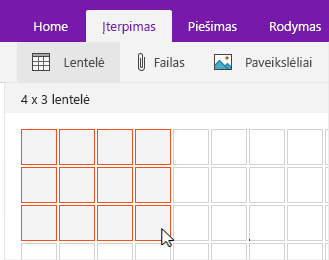
-
Atlikite vieną iš šių tinkinti lentelę:
-
Norėdami įtraukti eilutę arba stulpelį, pažymėkite langelį šalia arba virš eilutę arba stulpelį, kurį norite įtraukti, tada spustelėkite skirtuką lentelės , spustelėkite arba bakstelėkite ten, kur norite pridėti eilutę arba stulpelį.
-
Norėdami keisti stulpelio plotį, spustelėkite arba bakstelėkite stulpelį, vilkite kraštą.
-
Norėdami rūšiuoti lentelės stulpelį, spustelėkite arba bakstelėkite langelį stulpelyje, pagal kurį norite rūšiuoti, tada spustelėkite skirtuką lentelės , spustelėkite arba bakstelėkite Rūšiuoti.
-
Norėdami slėpti lentelės kraštines, spustelėkite arba bakstelėkite langelį, lentelės, lentelės skirtuką, spustelėkite arba bakstelėkite Slėpti kraštinės.
-
Šešėliai langelį, eilutę arba stulpelį, pažymėkite langelį, eilutę arba stulpelį, ir lentelės skirtuką, spustelėkite arba bakstelėkite spalvinimas.
-
Norėdami keisti lentelės teksto šriftą, pažymėkite tekstą, tada skirtuke Pagrindinis spustelėkite arba bakstelėkite šriftą, dydį, paryškinimą ar kitą norimą efektą.
-
Pastaba: Jei panaikinsite eilutę arba stulpelį lentelėje, kurių nenorėjote atsikratyti pasirinkite Anuliuoti 










